Учебник CSS
Невозможно отучить людей изучать самые ненужные предметы.
Введение в CSS
Преимущества стилей
Добавления стилей
Типы носителей
Базовый синтаксис
Значения стилевых свойств
Селекторы тегов
Классы
CSS3
Надо знать обо всем понемножку, но все о немногом.
Идентификаторы
Контекстные селекторы
Соседние селекторы
Дочерние селекторы
Селекторы атрибутов
Универсальный селектор
Псевдоклассы
Псевдоэлементы
Кто умеет, тот делает. Кто не умеет, тот учит. Кто не умеет учить - становится деканом. (Т. Мартин)
Группирование
Наследование
Каскадирование
Валидация
Идентификаторы и классы
Написание эффективного кода
Самоучитель CSS
Вёрстка
Изображения
Текст
Цвет
Линии и рамки
Углы
Списки
Ссылки
Дизайны сайтов
Формы
Таблицы
CSS3
HTML5
Новости
Блог для вебмастеров
Новости мира Интернет
Сайтостроение
Ремонт и советы
Все новости
Справочник CSS
Справочник от А до Я
HTML, CSS, JavaScript
Афоризмы
Афоризмы о учёбе
Статьи об афоризмах
Все Афоризмы
| Помогли мы вам |
Как в Экселе поменять цифры в столбцах на буквы - «Windows»
В Excel столбцы цифрами, а не буквами? Войдите в раздел «Файл», перейдите в «Параметры», а в открывшемся окне перейдите в раздел «Формулы». После входа найдите блок «Работа с формулами» и снимите отметку возле параметра «Стиль ссылок R1C1». На следующем этапе подтвердите действие. Ниже рассмотрим, в чем могут быть причины такой ситуации в Excel, и какие способы существуют, позволяющие вернуть более удобный формат для отображения имени столбцов.
Причины
Для исправления проблемы необходимо понимать, почему в Эксель не буквы, а цифры в столбцах. В привычном виде применяются латинские буквы, поэтому цифровое обозначение может смутить пользователя. Причины таких изменений могут быть различными:
- Сбои в работе софта.
- Личная невнимательность и неумышленное изменение настроек.
- Специальное переключение режима другим пользователем, который не успел в Эксель поменять цифры на буквы.
- Прочие обстоятельства, связанные с программой или оборудованием.
Вне зависимости от обстоятельств при возникновении подобной ситуации возникает вопрос, как сделать буквы в Эксель и убрать цифры в столбцах. Чаще всего это связано с обеспечением удобства работы.
Как исправить ситуацию
Всего выделяется два способа, как привести наименование к привычному режиму. В первом случае необходимо действовать через интерфейс Excel, а во втором — вводить команду самостоятельно с применением кода. Каждый из методов требует отдельного рассмотрения.
С помощью программного интерфейса
Один из методов, как вместо цифр в Экселе сделать буквы — воспользоваться возможностями программы. Для решения вопроса достаточно сделать следующие шаги:
- Зайдите в раздел «Файл» программы Excel.
- Перейдите в категорию «Параметры».
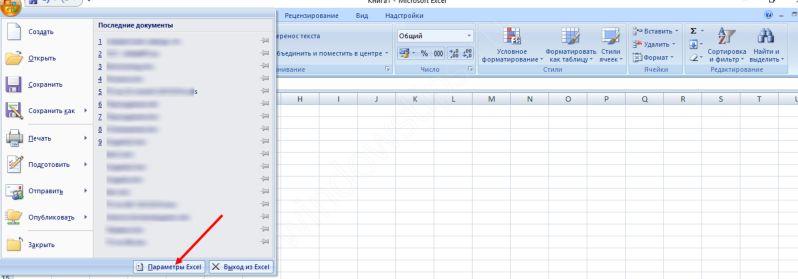
- В появившемся окне зайдите в раздел «Формулы».
- Найдите блок «Работа с формулами, расположенный в центральной части.
- Возле категории «Стиль ссылок R1C1» поставьте отметку.
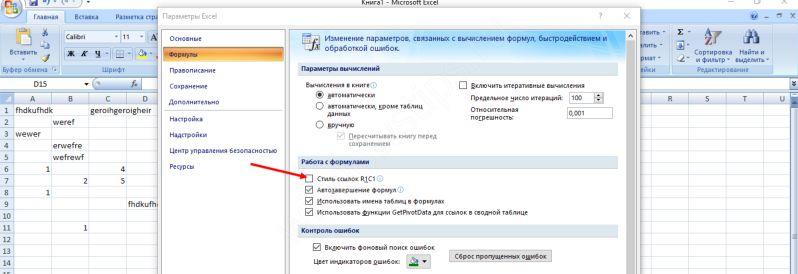
- Кликните на кнопку «ОК» в нижней части окна.
После выполнения этих шагов Эксель столбцы обозначаются буками, а не цифрами. В дальнейшем можно выполнить изменение в обратном направлении, если в этом возникает необходимость.
Вам может быть интересно: Не работает объединение ячеек в Excel
Применение макроса Excel
Существует и альтернативный метод, как сделать буквы в Excel в столбцах — воспользоваться возможностями макроса. Для этого сделайте следующие шаги:
- Войдите в раздел «Файл», а после этого выберите категорию «Параметры».
- В появившемся окне кликните на «Настройка ленты».
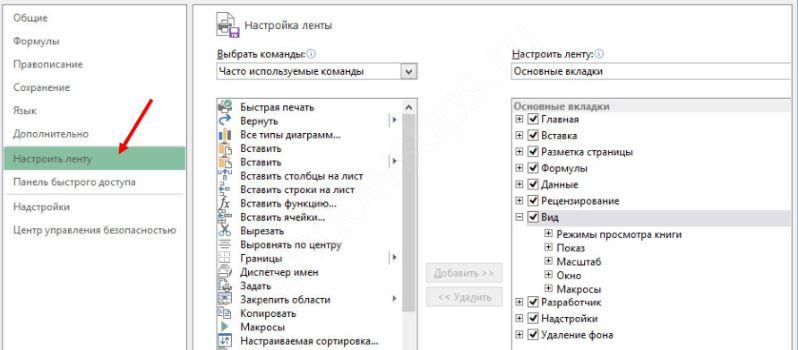
- Справа жмите на кнопку «ОК» возле раздела «Разработчик». Это необходимо, чтобы активировать одноименный режим на ленте и получить расширенные возможности. Этих шагов достаточно для активации опции.
- Кликните на кнопку «Visual Basic», расположенная слева ленты в разделе «Код». Для ускорения процесса можно использовать комбинацию горячих кнопок Alt+F11.
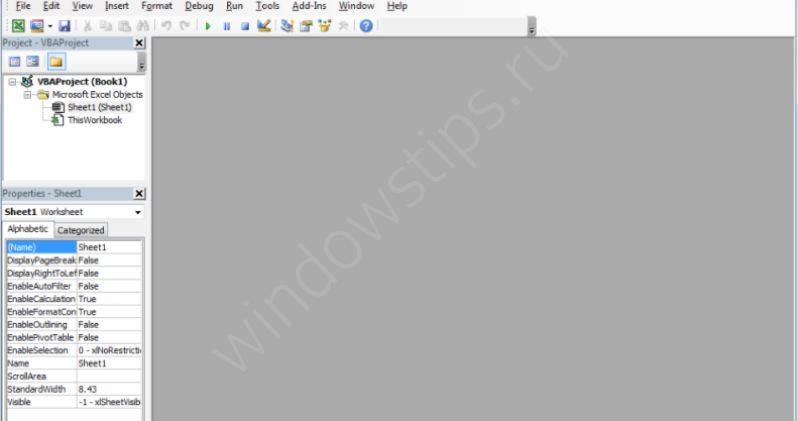
- Войдите в VBA-редактор и кликните на сочетание кнопок Ctrl+G, а в появившемся окне введите код Application.ReferenceStyle=xlA1.
- Кликните на «Ввод» для подтверждения действия.
После этого столбцы в Экселе отображаются буквами, а не цифрами, что упрощает работу с приложением.
Как видно из приведенной инструкции, изменить отображение координат столбцов не составляет труда. Для этого можно использовать параметры Excel и не углубляться в более сложные варианты. Что касается способа внесения правок с применением макроса, он используется в качестве альтернативного метода.
Если вы не можете разобраться, как в Экселе цифры поменять на буквы стандартным методом, всегда есть альтернатива. Применение макросов (режима разработчиков) актуально в случае сбоя в работе приложения. Как вариант, можно проверить два варианта, а после этого выбрать наиболее подходящий.
В комментариях расскажите, какой способ смены цифр на буквы в столбцах в Excel используете вы, и чем обусловлен подобный выбор.
Вам может быть интересно:
- Почему не протягивается формула в Эксель
- Как поменять местами строки в Excel
- © Почему не протягивается формула в Эксель и что делать дальше? - «Windows»
- © Не работает объединение ячеек в Excel: как собрать всех вместе? - «Windows»
- © Как перенести таблицу из Excel в Word без потери времени и нервов - «Windows»
- © Как поменять местами строки в Excel в пару кликов - «Windows»
- © Как объединить ячейки в Excel: все способы - «Windows»
- © Не отображаются листы в Excel: как вернуть вкладки без танцев с бубнами - «Windows»
- © Ошибка при направлении команды приложению Excel: решение - «Windows»
- © Не работает фильтр в Excel: загвоздка, на которую мы часто не обращаем внимания - «Windows»
- © Фильтр в Excel не захватывает все данные: в чем проблема? - «Windows»
- © Горячие клавиши Excel: объединение, вставки и переключение - «Windows»
|
|
|




